5 Destaques da atualização do Power BI Junho 2023
Com tantas novidades e recursos incríveis chegando neste mês, é difícil não se animar com o que a Microsoft está trazendo para os seus usuários. As atualizações de junho do Power BI, incluem: novos recursos de visualização, gerenciamento de dados e integração com o Git. Destaque para a nova opção de salvar um projeto do Power BI Desktop em uma pasta e sincronizar com o Azure DevOps.
1. Nova funcionalidade de visualização de cartão
O Power BI apresenta novo recurso visual de cartão, que você pode encontrar na galeria visual principal. Se preferir, você também pode acessá-lo como um recurso de visualização em Opções > Recursos de visualização > Novo visual de cartão. Você pode exibir vários cartões arrastando e soltando todos os campos ou medidas no campo ‘Dados‘.
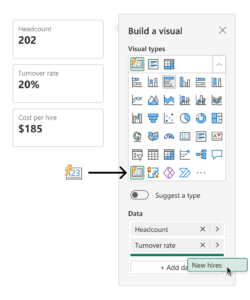
O novo visual do cartão vem com surpresas especiais que incluem:
- Personalize os cantos da forma para obter o estilo desejado.

- Configurações de formatação refinadas para valores e rótulos , com suporte expandido para formatação condicional e introdução de transparência de fonte .

- Personalize suas unidades de exibição com controle de precisão, graças à nova opção personalizada e garanta que seus cartões exibam o conteúdo adequado, mesmo quando nenhum dado for encontrado, com o novo recurso ‘ Mostrar em branco como ‘.

- Escolha entre três layouts (horizontal, vertical e grade) e ajuste seus cartões ajustando o preenchimento, o espaçamento e o alinhamento do texto.
- Leve seu design para o próximo nível com a adição de ‘ Imagem ‘ e ‘ Barra de destaque ‘.

Dê vida aos seus dados com recursos de interatividade, como dicas de ferramentas e detalhamento .


- ‘Temas‘ permite que você controle todas as configurações de formatação para personalizar seus estilos.

2. Rebranding do Data Hub como OneLake Data Hub
O hub de dados no Power BI Desktop serve como um local central para descobrir e reutilizar dados. Com o lançamento recente do Fabric, houve o rebranding do hub de dados como o “hub de dados OneLake”.
O OneLake Data Hub no Power BI Desktop permite que você reutilize itens existentes do Fabric e crie seus próprios conjuntos de dados e relatórios sobre eles. Ele oferece suporte aos seguintes itens: Data Warehouse, Data Lake, seus terminais SQL relacionados, data marts e Data Sets (que serão lançados ainda este ano: KQL databases).
Para Lakehouses e seus endpoints SQL, bem como data marts e Data Warehouses, você tem duas opções para obter dados:
- Conecte-se ao conjunto de dados subjacentes gerado automaticamente.
- Conecte-se diretamente ao terminal SQL para criar seu próprio conjunto de dados.
O hub de dados OneLake no Power BI Desktop é sua porta de entrada para o ecossistema de dados do Fabric.

3. Incorpore visuais no PowerPoint com aplicativos organizacionais do Power BI
Agora você pode incorporar visuais de aplicativos organizacionais em sua apresentação do PowerPoint – você só precisa do link para o visual que deseja incorporar. Para obter o link, abra seu aplicativo e encontre o visual que deseja incorporar. Abra o menu Mais opções (…), selecione a opção Compartilhar e escolha Vincular a este visual ou Abrir no PowerPoint . Copie o link gerado e cole-o na sua apresentação.

4. Crie relatórios do Power BI instantaneamente em Jupyter Notebooks
A versão mais recente da biblioteca Python powerbi-jupyter permite a criação de novos relatórios do Power BI diretamente dos dados do notebook, fornecendo informações instantâneas sem a necessidade de alternar entre diferentes ferramentas ou realizar qualquer exportação. Esta nova atualização complementa a capacidade existente de incorporar relatórios do Power BI em notebooks Jupyter, permitindo que você aprimore seu notebook com qualquer conteúdo existente do Power BI para contar uma história de dados convincente.

O relatório recém-criado será gerado automaticamente, com base nos dados do Data Frame passados como entrada. O relatório pode ser personalizado e modificado e pode ser salvo no Power BI para mantê-lo e compartilhá-lo com outras pessoas em sua organização. Você pode usar este relatório para explorar seus dados ou como ponto de partida para criar seu próprio relatório personalizado.
A biblioteca atualizada está atualmente acessível no PyPI , e o pacote Python de código aberto, a documentação completa e as demonstrações podem ser encontrados no GitHub . Para mais informações, consulte a atualização completa
5. Modo de desenvolvedor do Power BI Desktop
Os clientes do Power BI exigem soluções corporativas de BI dimensionáveis para todos os usuários nas suas organizações. Isso depende de permitir a colaboração da equipe e a automação de implantações em ambientes de desenvolvimento, teste e produção para atender às necessidades de sistemas de BI de missão crítica.
A partir dessa versão está disponível a exibição pública do modo de desenvolvedor do Power BI Desktop trazendo as experiências do desenvolvedor Power BI Pró diretamente para o Power BI Desktop.
O Power BI Desktop apresenta uma nova maneira de criar, colaborar e salvar seus projetos. Agora você pode salvar seu trabalho como um projeto do Power BI (PBIP). Ao salvar como projeto, relatórios e definições de conjuntos de dados são salvos como arquivos de texto simples individuais em uma estrutura de pastas simples e intuitiva.

Como desenvolvedor, você pode usar essa integração para:
- Usar o Power BI Desktop para criar relatórios e arquivos de metadados de conjunto de dados em formatos amigáveis de controle de origem.
- Habilitar a colaboração de vários desenvolvedores, integração de controle de origem para rastrear o histórico da versão, comparar diferentes revisões (diff) e reverter para versões anteriores.
- Criar fluxos de trabalho de integração contínua e entrega contínua (CI/CD) antes de disponibilizar os ambientes de produção.
- Habilitar revisões de código, testes automatizados e compilação automatizada para validar a integridade de uma implantação.
Com a combinação do Power BI Desktop Developer Mode, Fabric Git Integration , Azure DevOps e Deployment Pipelines , os desenvolvedores ganham a capacidade de sincronizar perfeitamente seus espaços de trabalho do Power BI com repositórios Git, garantindo consistência e facilitando fluxos de trabalho de CI/CD.

Ao utilizar o Git como repositório centralizado para seus desenvolvimentos, você o estabelece como a “fonte da verdade”. Essa integração permite que você inicie o desenvolvimento de relatórios no Power BI Desktop, faça uma transição perfeita para o Serviço e retorne ao Power BI Desktop, onde cada modificação é seguramente copiada e controlada pelo Git.
Salvar como um arquivo de projeto do Power BI está em visualização pública. Para usar esse recurso, primeiro vá para Arquivo > Opções e configurações > Opções > Recursos de visualização e marque a caixa ao lado de “Opção de salvar projeto do Power BI (.pbip)”.

Confira a listagem completa das atualizações:
Conteúdo
1.Comunicação
- Apresentando o Visual Cue para configurações de novos locatários
- Apresentando a API de configurações de administrador do inquilino
- Contar histórias no PowerPoint – Incorpore visuais de aplicativos organizacionais do Power BI
- Edite seu modelo de dados no Serviço do Power BI – Atualizações
- Apresentando uma nova configuração de administrador para controlar assinaturas de e-mail para usuários convidados B2B
- Monitoramento de administrador
- Documentação de orientação do Power BI
- Integrações
- Comece a usar o Power BI incorporado em minutos
- Crie relatórios do Power BI instantaneamente em Jupyter Notebooks
- Desenvolvimento
- Novos visuais no AppSource
- Crie os gráficos em cascata mais interativos
- Gráfico PowerGantt por Nova Silva
- Medidor Linear Avançado da MAQ Software
Deseja conhecer a ferramenta do Power BI? Realize o download em nosso site.
Confira artigos relacionados:
3 ferramentas essenciais para empresas com Inteligência Artificial
3 ferramentas essenciais para empresas com Inteligência Artificial
Quais são as principais funcionalidades do Power APPS?
Quais são as principais funcionalidades do Power APPS?
Qlik Cloud: Atualizações e aprimoramentos do mês de Abril/2024
Qlik Cloud: Atualizações e aprimoramentos do mês de Abril/2024



